티스토리 뷰
운전 중에도 스마트폰 기능을 안전하게 활용할 수 있는 안드로이드올인원 사용법 가이드를 준비했습니다. 이번 글에서는 안드로이드올인원 설정 과정부터 안드로이드올인원 메뉴 구성, 내비게이션·미디어·블루투스 등 차량용 안드로이드올인원 기능 사용법까지 초보자도 쉽게 따라 할 수 있도록 단계별로 설명해 드리겠습니다. 차량 인포테인먼트의 모든 것을 한눈에 파악하고 편리한 주행 환경을 마련해 보시기 바랍니다.


1. 안드로이드올인원이란?
안드로이드올인원(Android All-in-One)은 차량용 인포테인먼트 시스템으로, 안드로이드 OS를 기반으로 한 헤드 유닛(head unit)입니다. 스마트폰 연동 없이도 안드로이드올인원 자체에서 내비게이션, 미디어 재생, 블루투스 전화·메시지, Wi-Fi 핫스팟 등 다양한 기능을 실행할 수 있습니다.
주요 특징
- 터치스크린 UI: 직관적인 아이콘 배치와 퀵패널로 빠른 조작 가능
- 앱 설치 지원: Google Play 스토어 연동으로 내비·음악·영상 앱 직접 다운로드
- 멀티미디어 재생: USB/SD Card, 네트워크 스트리밍 지원
- 통신 기능: 블루투스 전화·메시지, Wi-Fi 연결로 인터넷 라디오 활용
CarPlay·Android Auto와의 차이
- CarPlay/Android Auto: 스마트폰 화면을 차량 디스플레이에 투사해 제어
- 안드로이드올인원: 스마트폰 없이도 독립 실행형으로 모든 기능 구동
- 추가 장치 없이 자체 리소스만으로 운전 중 최적화된 인터페이스 제공
- 앱 호환성과 업데이트 자유도가 높아 사용자의 취향에 맞춘 커스터마이징 가능
차량용 올인원 헤드 유닛을 처음 설치하거나 업그레이드하려는 초보자도 안드로이드올인원 사용법만 숙지하면, 스마트폰 연동 없이도 풍부한 기능을 편리하게 활용할 수 있습니다.
2. 준비사항 및 설치 환경 점검


2-1. 차량 및 헤드 유닛 호환 여부 확인
- 차량 제조사·모델 연식별로 지원하는 헤드 유닛 크기(1DIN, 2DIN) 및 전압(12V) 규격을 확인합니다.
- 매뉴얼 또는 제조사 웹사이트에서 안드로이드올인원 지원 여부를 검색하고, OS 버전(예: Android 9.0 이상) 요구사항을 숙지하세요.
- 기존 순정 오디오와 인터페이스 커넥터(ISO, Canbus)가 호환되는지 확인해 별도 어댑터 구매 여부를 결정합니다.
2-2. 전원선(퓨즈 박스) 연결 준비
- ACC(ACC 퓨즈), 상시 전원(BATT 퓨즈), 그리고 메모리 유지용 전원(램) 세 가지 회로 위치를 퓨즈 박스 다이어그램에서 미리 파악합니다.
- ACC는 키를 ON했을 때만 전원을 공급하는 퓨즈, BATT는 상시 전원이 흐르는 퓨즈 지점을 뜻하며, 램 전원은 절전 모드 시 메모리 유지를 위해 소량 전류를 공급합니다.
- 각 퓨즈 포인트에 맞는 절연 퓨즈 탈착기·인서트 키트를 준비하고, 전류 허용치(A)를 체크해 과부하를 방지하세요.
2-3. 접지(그라운드) 및 전원 케이블 선정
- 접지선은 차량 샤시(금속 프레임)에 견고하게 연결해야 전기적 잡음 없이 안정적인 안드로이드올인원 설정이 가능합니다.
- 전원 케이블(12V)은 최소 16AWG 이상 굵기를 사용해 전압 강하를 줄이고, 30cm 이내 짧은 경로로 배선하세요.
- 케이블 루팅 시 엔진룸 배선·열원·회전 부위와 간격을 확보하고, 케이블 타이나 보호관으로 마감 처리합니다.
2-4. 필수 도구 및 부속품
- 설치용 드라이버(십자·일자), 트림 제거용 플라스틱 레버, 절연 테이프, 열수축 튜브, 전선 커넥터(방수형), 멀티미터를 준비하세요.
- ISO 커넥터 어댑터 및 Canbus 박스가 필요하다면 순정 배선 분리 없이 플러그 앤 플레이 방식으로 연결할 수 있는 제품을 선택합니다.
- HDMI 입력, 후방 카메라 케이블, 외부 마이크 연장선 등 추가 장치용 부속품도 미리 확보해 두면 설치 중 추가 구매를 방지할 수 있습니다.
2-5. 설치 전 최종 점검 사항
- 차량 시동을 끄고 배터리 마이너스(-) 단자를 분리하여 감전·쇼트 위험을 예방합니다.
- 실내 조명·라이트·트렁크 조작 스위치가 모두 꺼진 상태에서 작업 공간을 확보하세요.
- 작업 전 휴즈 박스 다이어그램, 배선 컬러 코드, 커넥터 배열을 사진으로 기록해 두면 설치 중 혼선을 줄일 수 있습니다.


CHECK POINT
- 차량 매뉴얼로 ACC/BATT/램 퓨즈 위치 확인
- 접지는 차량 샤시에 견고히, 전원선은 16AWG 이상 사용
- 절연·보호 처리된 전선과 방수 커넥터로 안전 마무리
3. 전원 ON & 첫 화면 안내

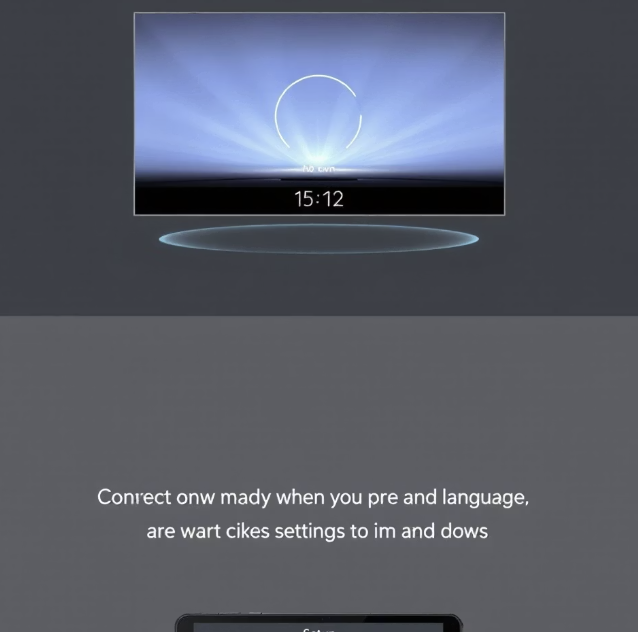
3-1. 초기 부팅 과정
- 전원 버튼 위치 확인
- 헤드 유닛 전면 또는 측면의 PWR(전원) 버튼을 길게(약 2초) 눌러 전원을 켭니다.
- 부팅 애니메이션 및 로고
- 구글 로고 또는 제조사 로고가 차례로 표시됩니다.
- 대략 20~30초 정도 소요되며, 첫 부팅 시에는 앱 최적화 과정이 추가되어 약 1분까지 걸릴 수 있습니다.
- 안정화 대기
- 초기 로딩 후 홈 화면으로 전환되기 전까지 화면이 잠시 멈추거나 깜빡일 수 있습니다.
- 이때 전원·볼륨 버튼을 반복해서 누르지 말고 자연스럽게 로딩이 완료될 때까지 기다립니다.
3-2. 초기 언어·날짜·시간 설정
- 언어 선택
- 첫 부팅 후 “Select Language” 화면이 나타나면, 화면의 드롭다운 메뉴를 터치하여 원하는 언어(예: 한국어)를 선택합니다.
- ‘다음(Next)’ 버튼을 눌러 설정을 확정합니다.
- 날짜 설정
- “Set Date” 단계에서 달력 UI가 표시됩니다.
- 화면 좌·우의 화살표로 연·월을 이동한 뒤, 오늘 날짜를 터치해 선택합니다.
- 하단의 ‘확인(OK)’ 버튼을 눌러 날짜를 고정합니다.
- 시간 설정
- “Set Time” 화면에서 시:분 영역을 각각 터치해 숫자를 입력하거나 스크롤로 조정합니다.
- 12시간/24시간 형식 전환이 필요하면, 화면 하단의 토글을 활용합니다.
- ‘확인(OK)’을 터치해 시간 설정을 완료합니다.
- 자동 동기화 옵션
- GPS 또는 인터넷 시간 서버(NTP)를 통한 자동 동기화를 원할 경우, ‘자동으로 설정(Auto Set)’ 체크박스를 활성화하세요.
- 이후 차량 위치 이동 시에도 정확한 시간이 유지됩니다.
CHECK POINT
- 첫 부팅은 시간이 다소 걸리니 여유를 두고 진행하세요.
- 언어·날짜·시간은 한 번만 설정하면 시스템 재부팅 후에도 유지됩니다.
- 자동 동기화 옵션을 켜두면 수동 조정 없이 언제나 정확한 시간이 표시됩니다.
4. 메뉴 구성 소개


4-1. 홈 화면 구조
- 상단 상태 표시줄(Status Bar)
- 좌측: 네트워크 신호 아이콘(Wi-Fi, Bluetooth), GPS 수신 상태
- 우측: 시간, 배터리 잔량, 음량 상태 아이콘
- 중앙 메인 화면(Main Screen)
- 5×2 그리드 형식의 주요 앱 아이콘 배치
- 기본 내비게이션(예: Google Maps, T map)
- 미디어(Spotify, YouTube 등)
- 블루투스 전화·메시지
- 설정(Settings)
- 화면 하단: ‘앱 서랍(App Drawer)’ 버튼 → 모든 설치 앱 목록 보기
- 5×2 그리드 형식의 주요 앱 아이콘 배치
- 하단 네비게이션 바(Navigation Bar)
- 뒤로 가기(◀), 홈(○), 최근 앱(□) 세 개의 소프트 키 탑재
4-2. 퀵 패널(Quick Panel)
- 패널 호출 방법
- 홈 화면에서 상단 상태 표시줄을 아래로 스와이프
- 토글 버튼
- Wi-Fi, Bluetooth, GPS, 화면 회전, 음소거/음량
- 터치 한 번으로 기능 ON/OFF
- 밝기 조절 슬라이더
- 터치 후 좌우 드래그로 백라이트 밝기 즉시 변경
- 빠른 설정 바로가기
- 설정 아이콘(톱니바퀴) 터치 시 전체 설정 메뉴로 바로 이동
4-3. 설정 메뉴 구성
- 네트워크 및 연결(Network & Connections)
- Wi-Fi, Bluetooth, 핫스팟, Android Auto/CarPlay 토글
- 디스플레이(Display)
- 화면 밝기, 화면 꺼짐 시간, 테마(라이트/다크)
- 사운드(Sound)
- 미디어·알림·시스템 음량, EQ(음장 효과) 설정
- 어플(Apps)
- 설치 앱 목록, 알림 권한, 기본 앱 지정
- 시스템(System)
- 언어 및 입력, 날짜·시간, 백업 및 재설정, 시스템 업데이트
- 내 정보(About Device)
- 모델명, Android 버전, 빌드 번호, 하드웨어 정보
CHECK POINT
- 자주 쓰는 기능은 홈 화면에 위젯·아이콘으로 배치하세요.
- 퀵 패널 토글 순서를 자주 사용하는 항목 위주로 재배치하면 편리합니다.
- 설정 메뉴에서 ‘시스템 업데이트’를 주기적으로 확인해 최신 안정화 패치를 적용하세요.
5. 기능별 사용법


5-1. 내비게이션
- 앱 실행
- 홈 화면에서 Google Maps 또는 T map 아이콘을 터치합니다.
- 목적지 설정
- 검색창에 주소·장소명 입력 후 ‘검색’ 터치
- 화면 하단의 ‘출발’ 또는 ‘길 안내 시작’ 버튼 선택
- 경로 옵션 조정
- 경로 옵션(무료 도로 우선, 고속도로 우선)을 ‘경로 옵션’ 메뉴에서 설정
- ‘출발 전 미리보기’로 전체 경로 확인 가능
- 음성 명령 이용
- 운전 중 “오케이 구글, 집으로 길 안내해 줘” 등 음성 지시
- 즐겨찾기 사용
- 자주 가는 장소는 ▶즐겨찾기(☆)에 등록해 빠르게 호출
5-2. 미디어 재생
- USB/SD 카드 재생
- USB 메모리 또는 SD 카드를 USB/SD 슬롯에 삽입
- ‘미디어’ → ‘USB’ 또는 ‘SD 카드’ 선택 → 폴더·파일 터치 재생
- 스트리밍 앱 사용
- Google Play에서 Spotify, YouTube 등 앱 설치
- 홈 화면 또는 앱 서랍에서 앱 실행 후 로그인
- 플레이리스트·앨범 선택 → 재생 제어(일시정지·다음곡)
- 음성 제어
- “오케이 구글, 다음 곡 틀어 줘” 등 음성 명령으로 조작
- ‘볼륨 높여 줘’로 즉시 음량 조절
5-3. 블루투스 연결 및 전화 사용
- 스마트폰 페어링
- 설정 → Bluetooth 켜기 → 헤드 유닛 이름 터치 → 페어링 확인
- 연락처 연동
- 페어링 후 ‘전화’ 앱 실행 → ‘연락처 동기화’ 허용
- 통화 걸기/받기
- 홈 화면 ‘전화’ 터치 → 키패드로 번호 입력 또는 연락처 선택 → 통화
- 수신 시 화면의 수신·거부 버튼 터치
- 메시지 읽어주기·답장
- 수신 SMS 자동 읽기 → “답장할까요?” 팝업
- “네, 5분 뒤에 도착할게” 등 음성으로 답장
5-4. Wi-Fi 및 핫스팟 설정법
- Wi-Fi 연결
- 설정 → 네트워크 및 연결 → Wi-Fi 켬 → 목록에서 SSID 선택 → 비밀번호 입력
- 핫스팟 생성
- 설정 → 네트워크 및 연결 → 핫스팟 및 테더링 → Wi-Fi 핫스팟 켬
- 핫스팟 이름·비밀번호 변경은 ‘핫스팟 설정’ 메뉴에서 가능
- 클라이언트 관리
- 연결된 기기 목록 확인 → 불필요 기기 차단 또는 비밀번호 재설정
CHECK POINT
- 내비는 음성 명령과 화면 터치 병행으로 안전 운전
- 미디어 재생 시 사운드 품질을 위해 ‘EQ’ 설정 확인
- 블루투스 통화 음질이 불안정하면 마이크 감도 조정
- 핫스팟 사용 시 데이터 요금·속도 제한에 유의해주세요.
6. 문제 해결 팁


6-1. 부팅이 안 될 때
- 전원 입력 확인
- 차량 ACC/BATT 퓨즈 연결 상태를 확인합니다. 퓨즈가 빠졌거나 전류 허용치(A)가 맞지 않으면 전원이 공급되지 않습니다.
- 리셋 버튼 사용
- 기기 측면 또는 후면에 있는 작은 리셋 버튼을 길게(약 10초) 눌러 공장 초기화를 시도합니다.
- 배터리 단자 점검
- 설치 시 분리했던 차량 배터리의 마이너스 단자를 다시 점검해 제대로 연결됐는지 확인하세요.
- 펌웨어 복구 모드
- 전원 버튼과 볼륨 버튼을 동시에 10초 이상 눌러 복구 모드로 진입 후, 제공된 SD카드 이미지로 펌웨어를 재설치합니다.
6-2. 화면 정지·버벅임 발생 시
- 앱 강제 종료
- 퀵 패널 → 설정 → 앱(Apps) → 문제앱 선택 → ‘강제 종료’
- 백그라운드 앱 정리
- 최근 앱(□ 버튼) → 모든 앱 스와이프하여 종료 → RAM 부하 완화
- 저장 공간 확보
- 설정 → 스토리지 → 캐시 파일 삭제 또는 미사용 앱 제거로 내부 저장소를 최소 20% 이상 확보
- 소프트웨어 업데이트
- 설정 → 시스템 → 시스템 업데이트 → 최신 패치 적용
6-3. 앱 실행 오류 시 대처 방법
- 권한 재설정
- 설정 → 앱 → 해당 앱 선택 → 권한(Permissions) → 모든 권한 허용
- 캐시·데이터 삭제
- 설정 → 앱 → 문제 앱 → 저장공간 → ‘캐시 삭제’ 및 ‘데이터 삭제’
- 앱 재설치
- Play 스토어에서 앱 제거 후 재설치
- 안전 모드 진입
- 전원 버튼 길게 → ‘전원 끄기’ 길게 누르기 → 안전 모드로 부팅 → 서드파티 앱 충돌 여부 점검
CHECK POINT
- 전원 문제는 퓨즈·배터리 단자 점검으로 대부분 해결
- 정지·버벅임은 저장 공간 확보와 RAM 정리로 즉시 개선
- 앱 오류는 권한·캐시 초기화 후 재설치하거나 안전 모드로 원인 앱 확인
자주 묻는 질문 (FAQ)
결론 및 관련 참고 링크
안드로이드올인원은 차량용 인포테인먼트의 모든 기능을 하나로 통합한 시스템으로, 설치 전 준비사항부터 전원 연결, 초기 부팅, 메뉴 구성, 기능별 사용법, 문제 해결 팁까지 단계별로 살펴보았습니다. 이번 글을 통해 안드로이드올인원 사용법을 완벽히 익히면, 내비게이션·미디어·통화·네트워크 기능을 안전하고 편리하게 활용할 수 있습니다.
관련 참고 링크
| 관련 사이트 | 소개 |
| Android Open Source Project: Android Automotive 개요 | 차량 하드웨어에서 직접 실행되는 풀스택 오픈소스 플랫폼인 Android Automotive OS의 전반적인 특징과 개발 가이드라인을 제공합니다. |
| Android for Cars: Android Automotive OS 개요 | Android Automotive OS 기반 앱 개발을 위한 툴과 플랫폼별 기능, HMI 최적화 방안을 안내합니다. |
| Android Automotive OS 출시 정보 | 각 버전별 Android Automotive OS의 주요 업데이트와 개선 사항을 확인할 수 있습니다. |
현대해상 자동차보험 긴급출동 서비스: 접수 방법 & 대기 시간 줄이는 법
운전을 하다 보면 배터리 방전, 타이어 펑크, 시동 불량 등 예상치 못한 긴급 상황이 발생할 수 있습니다. 이럴 때 현대해상 긴급출동 서비스를 이용하면 신속하게 문제를 해결할 수 있습니다.
roban.sisimoms.com
무료 바둑 게임 다운로드: 컴퓨터 & 모바일 바둑 게임 추천 TOP 5
바둑은 전략적인 사고력을 키우는 대표적인 보드 게임으로, 이제는 PC와 모바일에서 무료로 다운로드하여 쉽게 즐길 수 있습니다. 다양한 온라인 플랫폼에서는 한게임 바둑, 사이버오로, 타이젬
roban.sisimoms.com
구글 스프레드시트 사용법 완전정복 – 기초부터 수식까지 초보자 가이드
구글 스프레드시트는 이제 엑셀을 대체할 만큼 많은 사람들이 찾고 있는 프로그램입니다. 설치 없이 무료로, 웹에서 바로 사용할 수 있는 점과 공동 작업 기능 덕분에 초보자에게 특히 유용하죠
roban.sisimoms.com
삼성페이 지원 은행 및 등록 가능한 카드: 카드 등록 방법 및 오류 해결
삼성페이를 사용하려고 해도, 지원 은행이 아니라면 카드 등록이 불가능합니다. “삼성페이 카드 등록 안됨”, “체크카드 등록 불가” 같은 오류는 대부분 지원 여부 미확인 때문입니다.이번
roban.sisimoms.com
비즈니스 PPT 무료 템플릿 TOP 10! 발표 목적별 다운로드 링크
회의, 보고서, IR 발표까지 실무에선 설득력 있는 디자인이 필수입니다. 내용이 좋아도 시각적으로 정리가 안 되면 전달력이 떨어지기 때문이죠.이번 글에서는 기획자, 마케터, 스타트업 실무자
roban.sisimoms.com
'생활정보' 카테고리의 다른 글
| 현대해상 자동차보험 긴급출동 서비스: 접수 방법 & 대기 시간 줄이는 법 (0) | 2025.03.01 |
|---|---|
| 2025 BMW M2 준중형: 퍼포먼스와 실용성을 겸비한 스포츠카의 완성 (0) | 2024.12.13 |
| 르노 5 E-Tech: 2025년 유럽 올해의 차 최종 후보 선정 (0) | 2024.12.05 |
| 자동차검사 완벽 가이드: 종류와 예약 방법, 비용과 과태료 (0) | 2024.12.04 |
| 토요타 9세대 캠리 하이브리드 출시: 진화된 기술과 세련된 디자인 (0) | 2024.11.29 |
